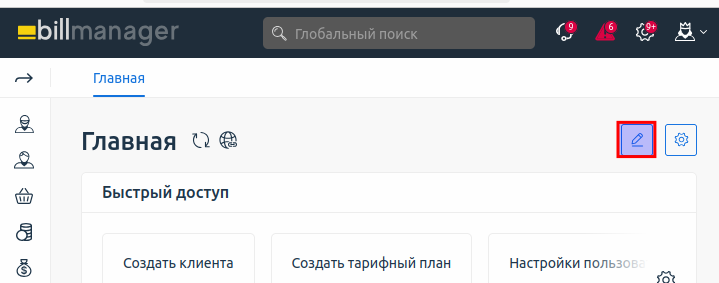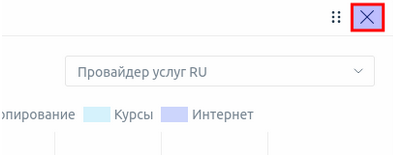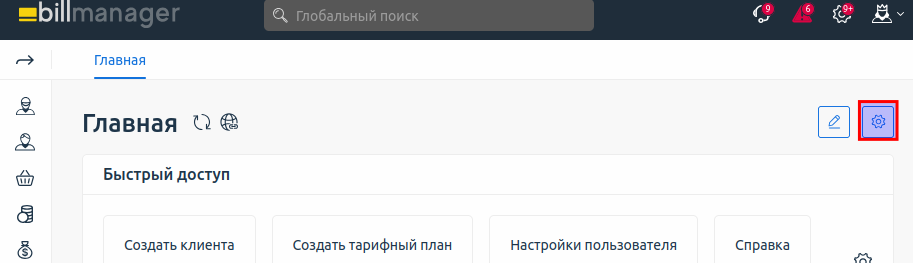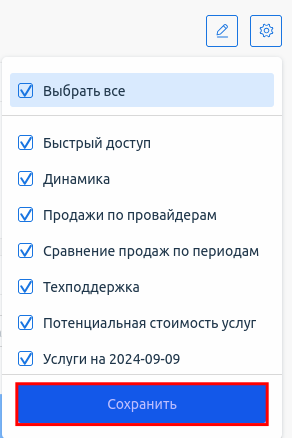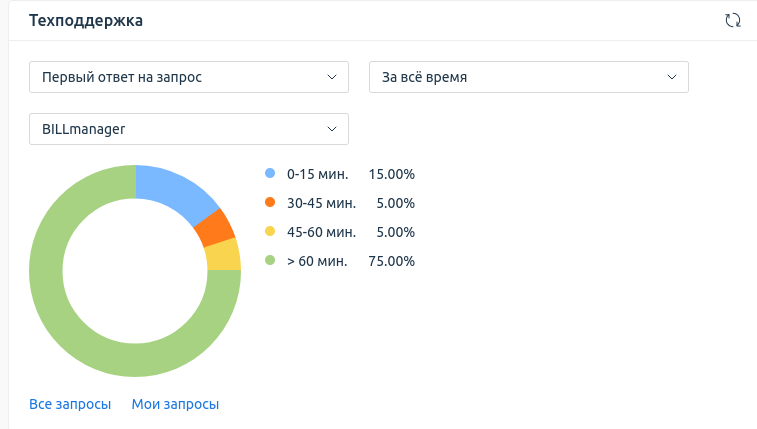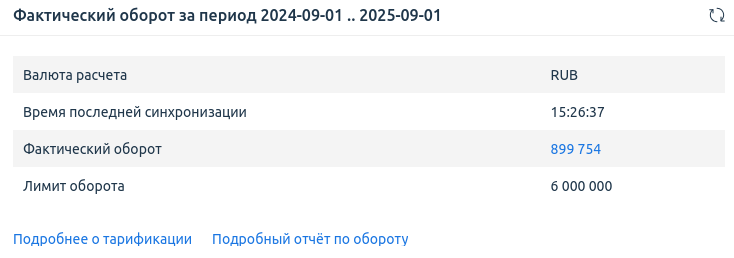Дашборд BILLmanager — это инструмент для мониторинга платформы. Страница состоит из панели быстрого доступа и виджетов с информацией о:
- динамике продаж;
- продажах по провайдерам;
- продажах по периодам;
- работе техподдержки;
- потенциальной стоимости услуг;
- услугах на конкретную дату;
- задачах и операциях;
- балансе по услугам для перепродажи;
- фактическом обороте за выбранный период.
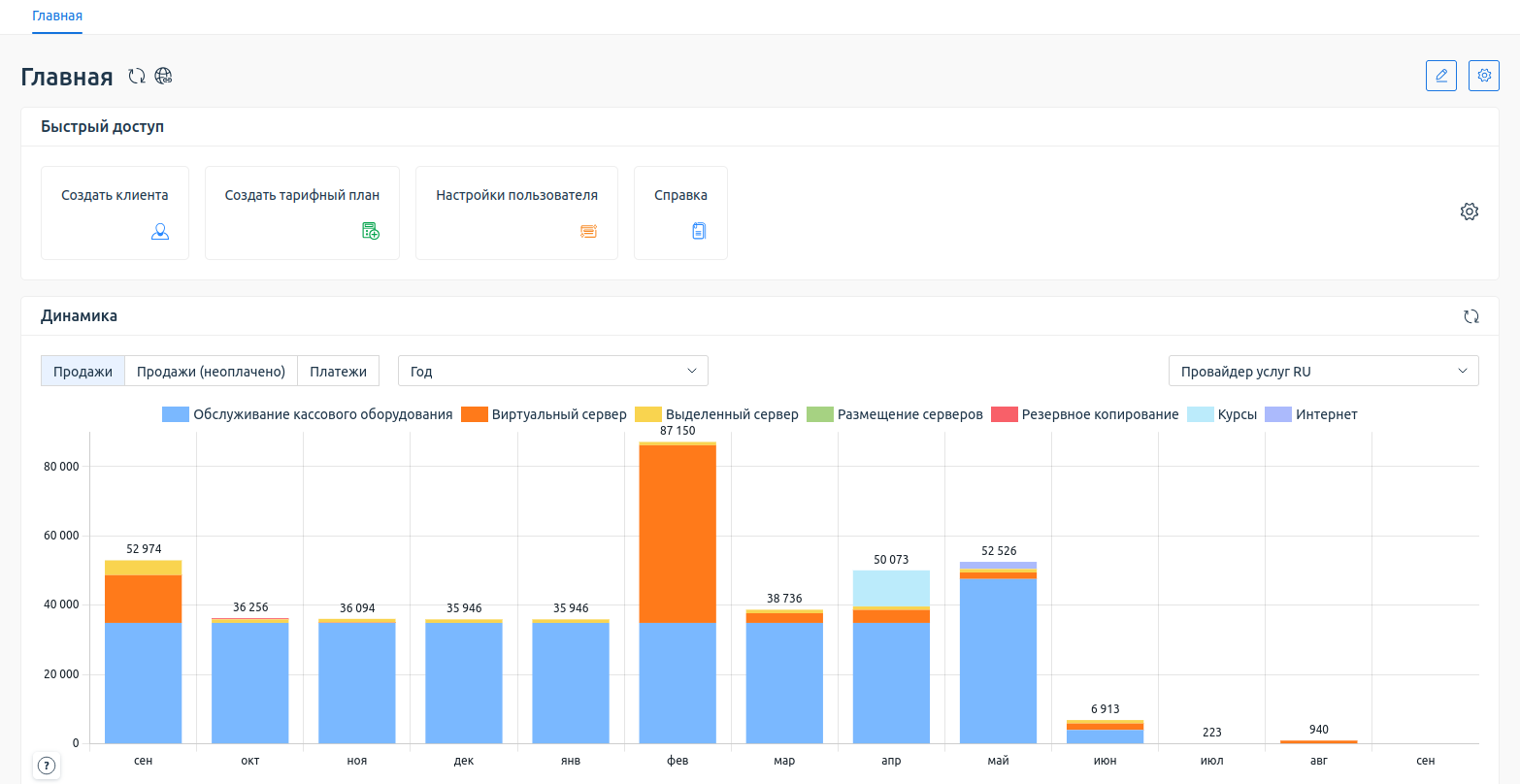
Интерфейс дашборда
Чтобы открыть дашборд, нажмите кнопку Главная в верхней части экрана.
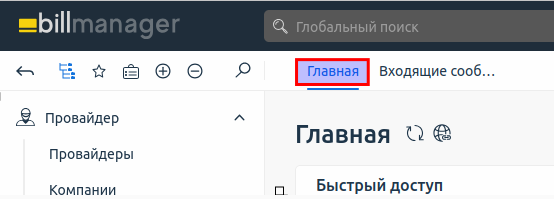
Управление дашбордом
Обновление информации дашборда
Для обновления информации дашборда нажмите на значок  в верхней строке рядом с заголовком. В некоторых случаях обновлённые данные могут появиться с задержкой.
в верхней строке рядом с заголовком. В некоторых случаях обновлённые данные могут появиться с задержкой.
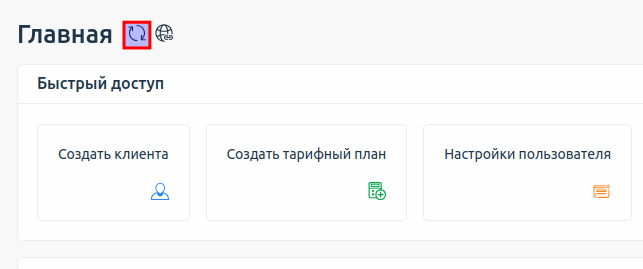
Предоставление ссылки на дашборд
Чтобы поделиться ссылкой на дашборд, нажмите на значок  в верхней строке рядом с заголовком. Ссылка будет скопирована в буфер обмена.
в верхней строке рядом с заголовком. Ссылка будет скопирована в буфер обмена.
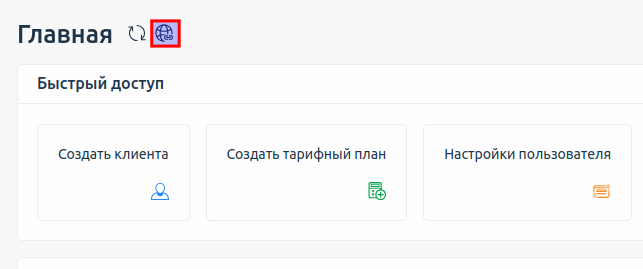
Редактирование виджетов
Чтобы изменить расположение виджетов, нажмите значок  в правом верхнем углу.
в правом верхнем углу.
Это откроет режим редактирования. В этом режиме вы сможете:
- перемещать виджеты;
- удалять виджеты с главной страницы.
Чтобы изменить расположение виджета, перетащите его в нужное место на экране.
Чтобы удалить виджет с главной страницы, в режиме редактирования нажмите значок  в правом верхнем углу виджета:
в правом верхнем углу виджета:
Виджет можно вернуть с помощью настроек добавления и скрытия.
Чтобы выйти из режима редактирования, ещё раз нажмите значок  .
.
Добавление и скрытие виджетов
Чтобы скрыть или добавить виджеты:
Обновление информации виджета
Для обновления информации виджета нажмите на значок  в верхнем правом углу. В некоторых случаях обновлённые данные могут появиться с задержкой.
в верхнем правом углу. В некоторых случаях обновлённые данные могут появиться с задержкой.
Виджет "Быстрый доступ"
Виджет позволяет пользователям быстро находить и использовать необходимые функции. Пользователь может настроить интерфейс виджета под свои потребности и добавить конкретные функции.
По умолчанию доступны следующие возможности:
- Создать клиента;
- Создать тарифный план;
- Настройки пользователя;
- Справка.
Чтобы добавить опции в виджет:
- Нажмите значок
 .
. - Выберите нужные функции.
- Нажмите кнопку Сохранить.
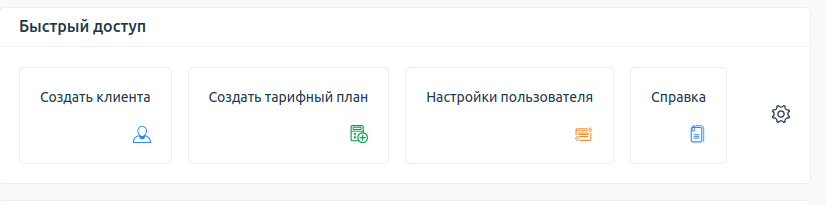
Интерфейс виджета по умолчанию
Виджет "Динамика"
Виджет отображает изменения объёмов продаж по типам продуктов за выбранный период времени. Доступна статистика за год и за всё время. При выборе периода "Год" отображается статистика за последние 13 месяцев. Например, в сентябре 2024 г. будет отображаться статистика с сентября 2023 г. по сентябрь 2024 г. включительно. При выборе "Всё время" отображается статистика за всё время продаж.
Доступны графики:
- продаж;
- неоплаченных продаж;
- платежей.
Чтобы увидеть график изменений, нажмите на его название.
По умолчанию отображается информация обо всех видах услуг. Чтобы исключить показатель из статистики, нажмите на его название. Исключённые показатели будут отображаться зачёркнутыми. Чтобы вернуть исключённый показатель, повторно нажмите на его название.
Виджет позволяет увидеть статистику для конкретного провайдера. Список провайдеров доступен в выпадающем меню в правой верхней части виджета.
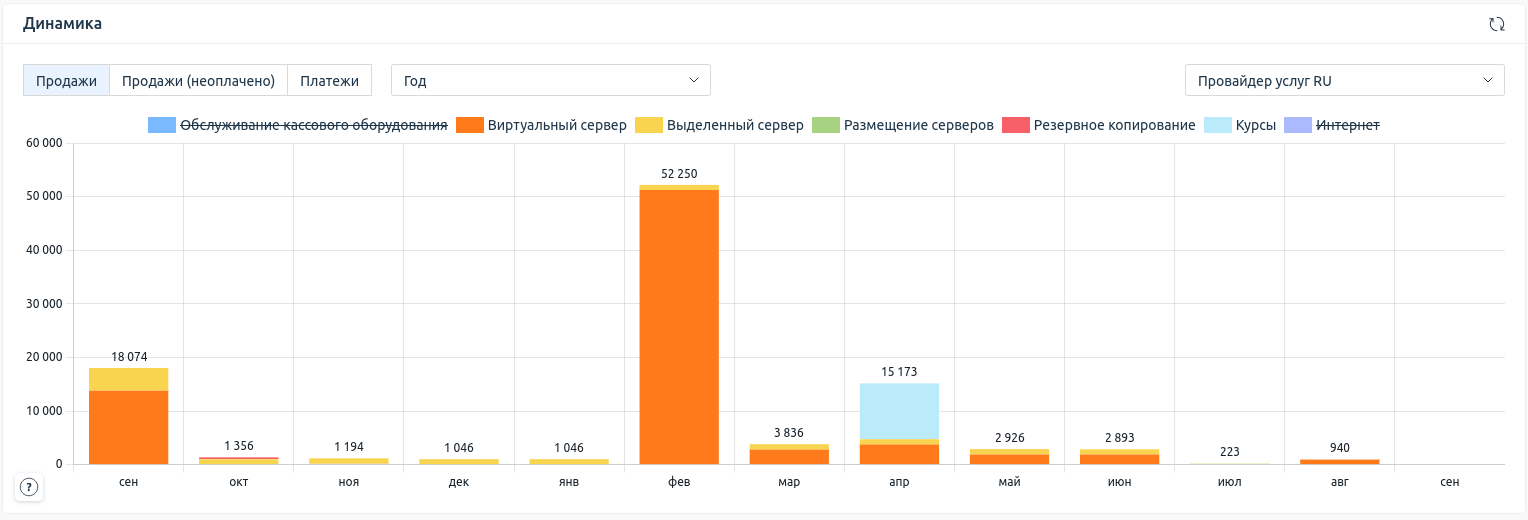
Интерфейс виджета
Виджет "Продажи по провайдерам"
Виджет содержит таблицу с данными о продажах по провайдерам за месяц, год и за всё время. Статистика отображается в валюте, указанной в настройках каждого провайдера.
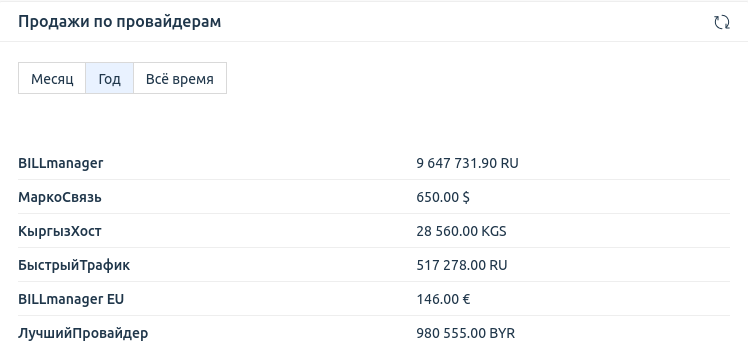
Интерфейс виджета
Виджет "Сравнение продаж по периодам"
Виджет помогает сравнить расходы выбранного периода относительно аналогичного периода в прошлом. Пользователь может выбрать временной период: неделя, месяц или год. Начало периода соответствует календарному началу недели (с понедельника), месяца, года. Конец периода соответствует текущему дню.
Виджет позволяет увидеть статистику для конкретного провайдера. Список провайдеров доступен в выпадающем меню в правом верхнем углу виджета.
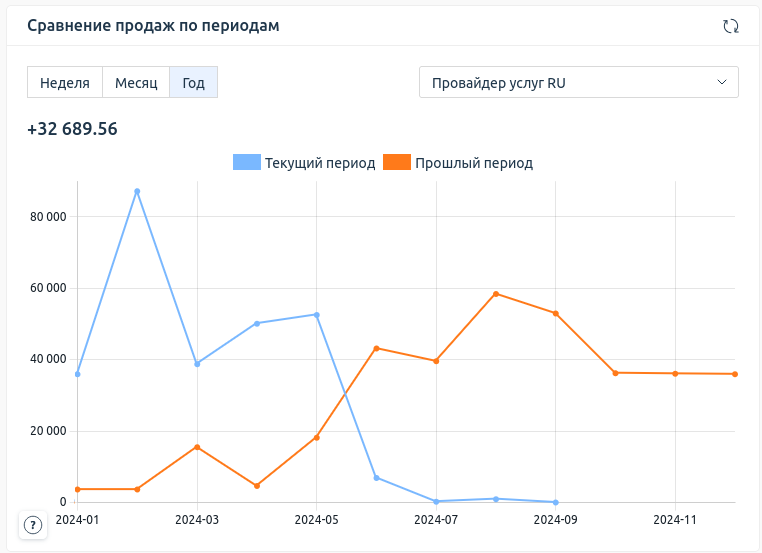
Интерфейс виджета
Виджет "Техподдержка"
Виджет показывает диаграмму с данными о работе техподдержки для конкретного провайдера:
- время первого ответа на вопрос;
- общую оценку работы техподдержки.
Список провайдеров доступен в выпадающем меню.
Доступна статистика за текущую неделю, месяц и за всё время.
Для получения подробной информации вы можете перейти в раздел Поддержка по ссылкам Все запросы и Мои запросы в нижней части виджета.
Интерфейс виджета
Виджет "Потенциальная стоимость услуг"
Виджет содержит информацию о подключённых услугах, и позволяет увидеть общую стоимость этих услуг.
Данные сгруппированы по типам активных продуктов и их стоимости за период:
- день;
- месяц;
- год;
- "вечные" услуги — услуги, за которые клиент платит единожды.
Виджет позволяет увидеть статистику для конкретного провайдера. Список провайдеров доступен в выпадающем меню в правом верхнем углу виджета.
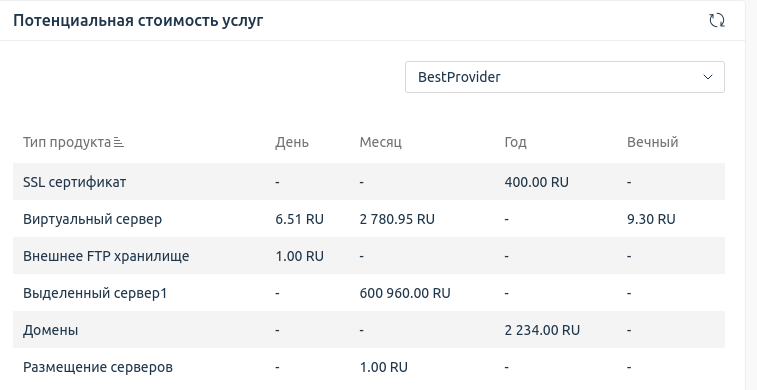
Интерфейс виджета
Виджет "Услуги на дату"
Виджет отображает услуги по типам продуктов за последние 13 месяцев. Например, в сентябре 2024 г. будет отображаться статистика с сентября 2023 г. по сентябрь 2024 г. включительно. Вы можете просмотреть статистику по следующим статусам услуг:
- активные;
- удалённые;
- заказанные;
- остановленные;
- находящиеся в обработке.
Чтобы переключаться между ними, используйте кнопки в верхней части виджета.
Виджет позволяет увидеть статистику для конкретного провайдера. Список провайдеров доступен в выпадающем меню в правом верхнем углу виджета.
По умолчанию отображается информация обо всех видах услуг. Чтобы исключить показатель из статистики, нажмите на его название. Исключённые показатели будут отображаться зачёркнутыми. Чтобы вернуть исключённый показатель, повторно нажмите на его название.
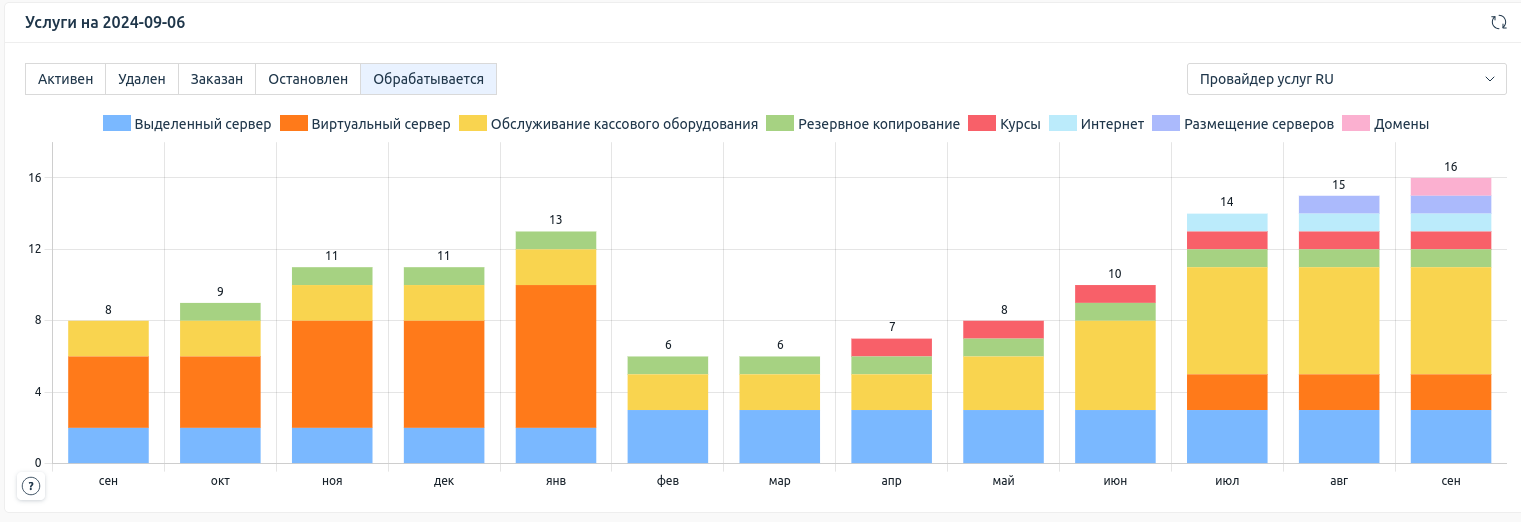
Интерфейс виджета
Виджет "Задачи и операции"
Виджет отображает информацию о задачах и операциях.
Для задач отображаются следующие параметры:
- тип задачи;
- номер услуги или товара;
- клиент (идентифицируется по имени и адресу электронной почты);
- операция;
- дата создания задачи;
- статус задачи;
- действие (возможность изменить данные).
Для операций отображаются следующие параметры:
- описание;
- номер услуги или товара;
- клиент (идентифицируется по имени и адресу электронной почты);
- дата создания операции;
- задача;
- статус операции (автоматическая или ручная обработка);
- действие (возможность изменить данные).
Для администраторов есть возможность в ручном режиме изменить данные. Для этого нажмите кнопку Изменить в столбце Действие.
По умолчанию виджет показывает пять последних задач и операций. Чтобы увидеть полный список, нажмите кнопку Все задачи или Все операции.
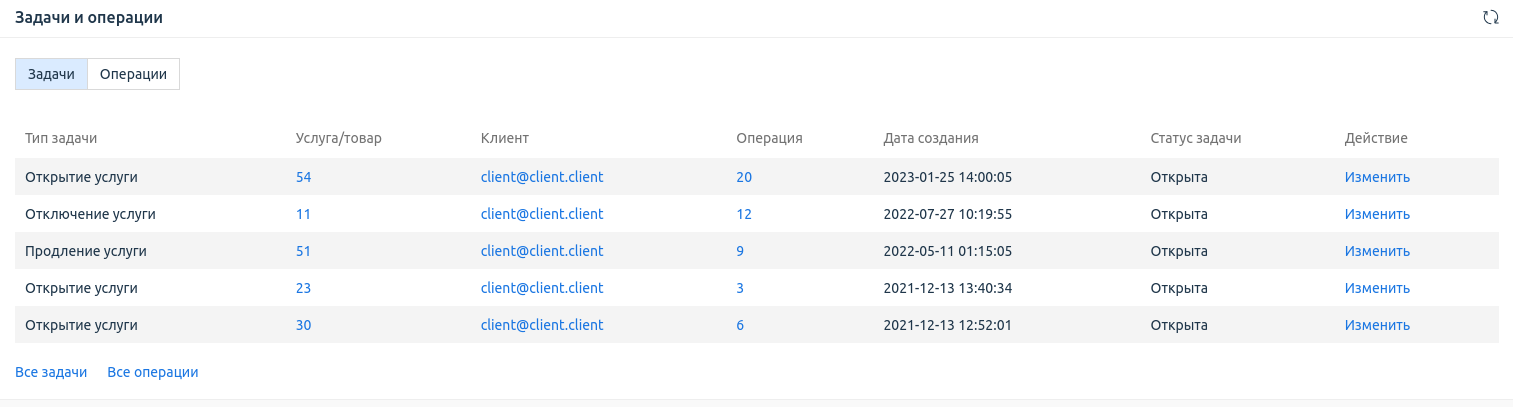
Интерфейс виджета. Задачи
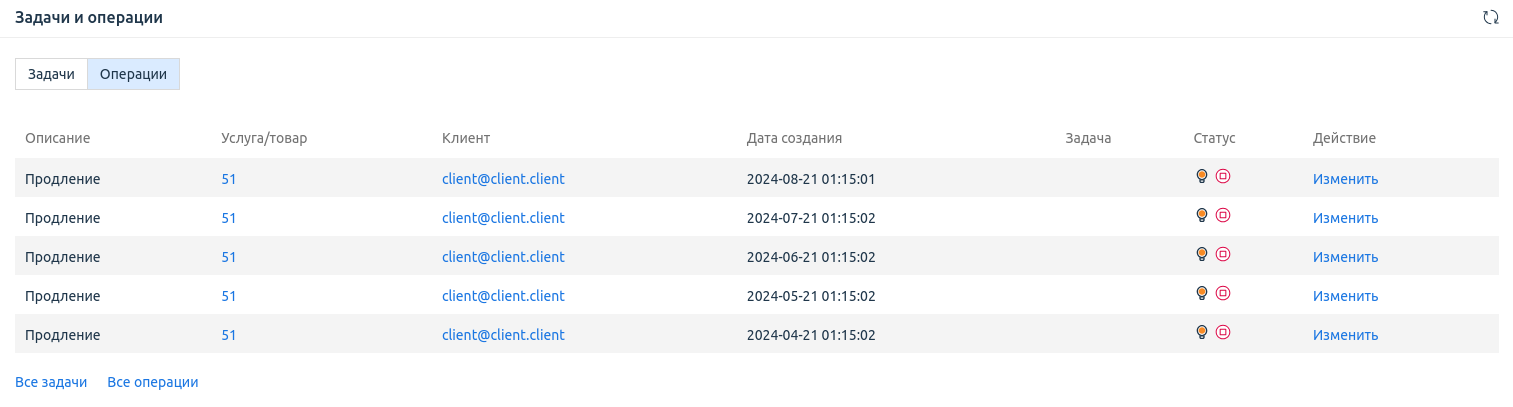
Интерфейс виджета. Операции.
Виджет "Баланс по перепродажным услугам"
Виджет отображает таблицу баланса по перепродажным услугам.
Информация представлена в столбцах:
- обработчик;
- баланс в валюте, которая заведена для данного обработчика;
- время получения информации о балансе (с точностью до секунды).
Если по каким-либо причинам баланс недоступен, в столбце Баланс отобразится значок  . При наведении на него появится всплывающее сообщение с причиной.
. При наведении на него появится всплывающее сообщение с причиной.
Например: "Не удалось получить баланс. Причина: <причина>"
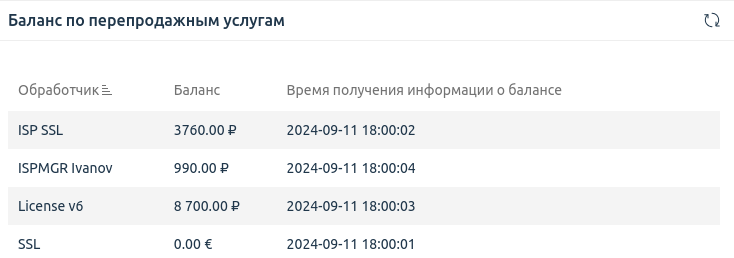
Интерфейс виджета
Виджет "Фактический оборот за период"
BILLmanager формирует отчёт по обороту в рамках лицензии. Подробнее см. в статье Тариф BILLmanager 6 Hosting&Cloud. Виджет отображает:
- валюту расчёта;
- время последнего получения данных от сервера;
- фактический оборот;
- установленный лимит оборота.
В нижней части расположены ссылки:
- Подробнее о тарификации — справка о том, как рассчитывается тарификация;
- Подробный отчёт по обороту .
Интерфейс виджета
Связанные статьи: